Android-x86 adalah proyek open source yang ditujukan untuk porting Android OS dari smartphone ke platform x86. Proyek ini sebelumnya dikenal sebagai "patch-hosting-for-android-x86-support" yang bertujuan untuk membawa Android ke perangkat komputer.
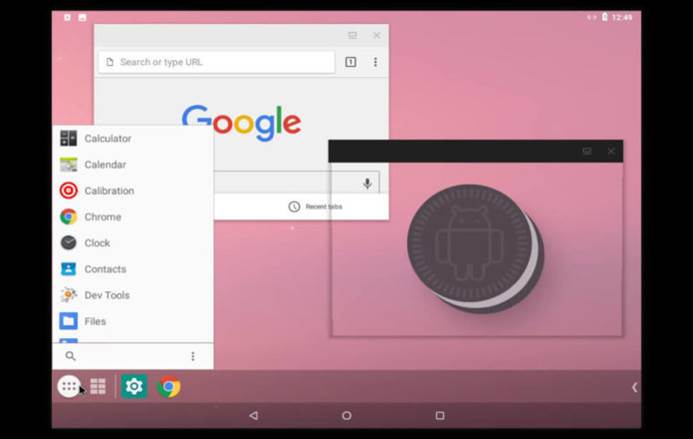
Sekarang para pengembang telah mengumumkan peluncuran versi 8.1-rc1 ke publik. Pembaruan ini merupakan kandidat publik pertama mereka untuk Android-x86 8.1 yang berdasarkan sistem operasi Android Oreo.
Baca juga : Mengapa Username Lebih Mudah Diingat Dari Pada Password?
Pada rilis versi 8.1-rc1 ini menyediakan dukungan untuk komputer arsitektur 64 bit dan 32 bit dengan penambahan akselerasi hardware OpenGL ES 3.x untuk GPU Intel, AMD, dan Nvidia dengan Mesa 3D graphics library.
Perlu kamu ketahui bahwa mesin virtual buatan VMware dan QEMU juga didukung oleh Mesa 18.1.2. Perangkat yang tidak didukung oleh GPU disediakan dengan OpenGL ES 2.0 melalui SwiftShader untuk perenderan perangkat lunak.
Selain itu, perangkat dengan grafis Intel HD dan G45 didukung dengan codec percepatan hardware. Rilis versi ini memberi pengguna kemampuan untuk mengamankan boot dari UEFI dan juga menginstal ke disk jenis UEFI. Muncul dengan penginstal GUI berbasis teks untuk aksesibilitas yang lebih mudah. Bahkan mereka menambahkan dukungan untuk tema pada GRUB-EFI.
Beberapa fitur menonjol yang termasuk dalam rilis versi ini adalah penambahan dukungan untuk Multi-touch, Audio, WiFi, Bluetooth, Sensor, Kamera dan Ethernet (hanya DHCP), kemampuan untuk memasang perangkat USB eksternal dan kartu SD secara otomatis, memperluas dukungan untuk aplikasi yang berarsitektur ARM melalui mekanisme yang dapat diatur melalui pengaturan Android-x86.
Untuk taskbar sekarang dapat ditambahkan sebagai launcher alternatif yang menetapkan menu start dan aplikasi yang baru-baru digunakan dalam tray pada bagian atas layar dan mendukung window mode bebas.
Untuk perangkat tanpa sensor yang dikenal, ForceDefaultOrientation telah diaktifkan. Bahkan ada opsi untuk menjalankan aplikasi potret pada perangkat lanskap tanpa benar-benar memutar tamplan layar.
- Dapatkan Drive USB dalam format FAT-32
- Download file ISO dari sini.
- Hubungkan drive USB ke komputer kamu
- Buka program Rufus. Ini akan mendeteksi drive USB yang terhubung.
- Pilih "ISO Image".
- Kemudian klik ‘Start’.
- Rufus akan mem-flash Android-x86 ke USB drive yang dipilih.
- Restart komputer kamu, lalu masuk ke BIOS atau UEFI dan pilih boot dari USB drive yang tadi telah dijadikan bootable.
Baca juga : Bagaimanakah Cara Memilih Smartphone Android Yang Ideal?
Paket fitur pada rilis versi 8.1-rc1 ini berisi empat file yang dapat dipilih sesuai dengan perangkat yang kamu miliki. ISO 64-bit merupakan file yang biasa digunakan untuk sebagian besar perangkat modern, sedangkan untuk perangkat lawas, lebih baik menggunakan ISO 32-bit.
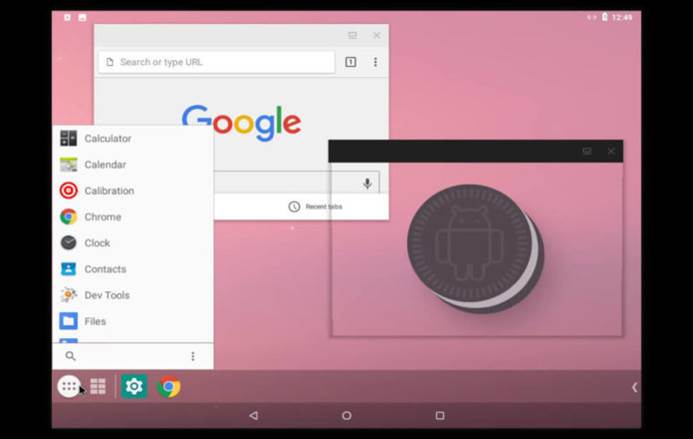
Sekarang para pengembang telah mengumumkan peluncuran versi 8.1-rc1 ke publik. Pembaruan ini merupakan kandidat publik pertama mereka untuk Android-x86 8.1 yang berdasarkan sistem operasi Android Oreo.
Baca juga : Mengapa Username Lebih Mudah Diingat Dari Pada Password?
Pada rilis versi 8.1-rc1 ini menyediakan dukungan untuk komputer arsitektur 64 bit dan 32 bit dengan penambahan akselerasi hardware OpenGL ES 3.x untuk GPU Intel, AMD, dan Nvidia dengan Mesa 3D graphics library.
Perlu kamu ketahui bahwa mesin virtual buatan VMware dan QEMU juga didukung oleh Mesa 18.1.2. Perangkat yang tidak didukung oleh GPU disediakan dengan OpenGL ES 2.0 melalui SwiftShader untuk perenderan perangkat lunak.
Selain itu, perangkat dengan grafis Intel HD dan G45 didukung dengan codec percepatan hardware. Rilis versi ini memberi pengguna kemampuan untuk mengamankan boot dari UEFI dan juga menginstal ke disk jenis UEFI. Muncul dengan penginstal GUI berbasis teks untuk aksesibilitas yang lebih mudah. Bahkan mereka menambahkan dukungan untuk tema pada GRUB-EFI.
Beberapa fitur menonjol yang termasuk dalam rilis versi ini adalah penambahan dukungan untuk Multi-touch, Audio, WiFi, Bluetooth, Sensor, Kamera dan Ethernet (hanya DHCP), kemampuan untuk memasang perangkat USB eksternal dan kartu SD secara otomatis, memperluas dukungan untuk aplikasi yang berarsitektur ARM melalui mekanisme yang dapat diatur melalui pengaturan Android-x86.
Untuk taskbar sekarang dapat ditambahkan sebagai launcher alternatif yang menetapkan menu start dan aplikasi yang baru-baru digunakan dalam tray pada bagian atas layar dan mendukung window mode bebas.
Untuk perangkat tanpa sensor yang dikenal, ForceDefaultOrientation telah diaktifkan. Bahkan ada opsi untuk menjalankan aplikasi potret pada perangkat lanskap tanpa benar-benar memutar tamplan layar.
Cara Pasang Android Oreo Pada Perangkat Komputer
- Download file ISO dari sini.
- Hubungkan drive USB ke komputer kamu
- Buka program Rufus. Ini akan mendeteksi drive USB yang terhubung.
- Pilih "ISO Image".
- Kemudian klik ‘Start’.
- Rufus akan mem-flash Android-x86 ke USB drive yang dipilih.
- Restart komputer kamu, lalu masuk ke BIOS atau UEFI dan pilih boot dari USB drive yang tadi telah dijadikan bootable.
Baca juga : Bagaimanakah Cara Memilih Smartphone Android Yang Ideal?
Paket fitur pada rilis versi 8.1-rc1 ini berisi empat file yang dapat dipilih sesuai dengan perangkat yang kamu miliki. ISO 64-bit merupakan file yang biasa digunakan untuk sebagian besar perangkat modern, sedangkan untuk perangkat lawas, lebih baik menggunakan ISO 32-bit.
